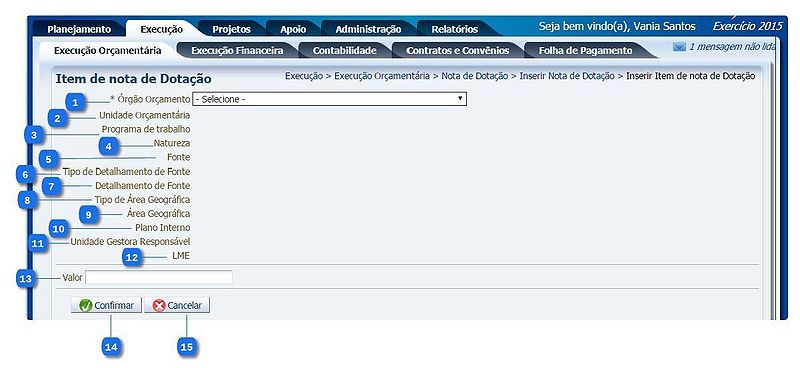Mudanças entre as edições de "Inserir Detalhamento - ND"
De Wiki Siafe-AL
(Criou página com '800px ==Descrição da Interface== {| class="wikitable" |- ! Sequência ! Campo ! Descrição <!----------------------------------------------...') |
(→Descrição da Interface) |
||
| Linha 11: | Linha 11: | ||
|- | |- | ||
|align="center"| 1 | |align="center"| 1 | ||
| − | |||
| − | |||
| − | |||
| − | |||
| − | |||
| − | |||
| − | |||
| − | |||
| − | |||
| − | |||
|align="center"| Órgão Orçamento | |align="center"| Órgão Orçamento | ||
| − | |align="left"| | + | |align="left"| Selecione o órgão responsável pelo orçamento da nota de dotação.<br/> |
<!---------------------------------------------------------------> | <!---------------------------------------------------------------> | ||
|- | |- | ||
| − | |align="center"| | + | |align="center"| 2 |
|align="center"| Unidade Orçamentária | |align="center"| Unidade Orçamentária | ||
| − | |align="left"| | + | |align="left"|Selecione a unidade orçamentária da nota de dotação |
<!---------------------------------------------------------------> | <!---------------------------------------------------------------> | ||
|- | |- | ||
| − | |align="center"| | + | |align="center"| 3 |
|align="center"| Programa de Trabalho | |align="center"| Programa de Trabalho | ||
| − | |align="left"| | + | |align="left"|Selecione o programa de trabalho da nota de dotação.<br/> |
| − | + | ||
<!---------------------------------------------------------------> | <!---------------------------------------------------------------> | ||
|- | |- | ||
| − | |align="center"| | + | |align="center"| 4 |
|align="center"| Natureza | |align="center"| Natureza | ||
| − | |align="left"| | + | |align="left"| Selecione a natureza de despesa da nota de dotação. |
| − | + | ||
<!---------------------------------------------------------------> | <!---------------------------------------------------------------> | ||
|- | |- | ||
| − | |align="center"| | + | |align="center"| 5 |
| − | + | ||
| − | + | ||
| − | + | ||
| − | + | ||
| − | + | ||
| − | + | ||
|align="center"| Fonte | |align="center"| Fonte | ||
| − | |align="left"| | + | |align="left"| Selecione a fonte de recurso da nota de dotação. |
| − | + | ||
| − | + | ||
| − | + | ||
<!---------------------------------------------------------------> | <!---------------------------------------------------------------> | ||
|- | |- | ||
| − | |align="center"| | + | |align="center"| 6 |
|align="center"| Tipo de Detalhamento de Fonte | |align="center"| Tipo de Detalhamento de Fonte | ||
| − | |align="left"| | + | |align="left"| Selecione o tipo detalhamento de fonte da nota de dotação.<br/> |
<!---------------------------------------------------------------> | <!---------------------------------------------------------------> | ||
|- | |- | ||
| − | |align="center"| | + | |align="center"| 7 |
|align="center"| Detalhamento de Fonte | |align="center"| Detalhamento de Fonte | ||
| − | |align="left"| | + | |align="left"| Selecione o detalhamento de fonte da nota de dotação.<br/> |
<!---------------------------------------------------------------> | <!---------------------------------------------------------------> | ||
|- | |- | ||
| − | |align="center"| | + | |align="center"| 8 |
|align="center"| Tipo de Área Geográfica | |align="center"| Tipo de Área Geográfica | ||
| − | |align="left"| | + | |align="left"| Selecione o Tipo de Área Geográfica da despesa da nota de dotação.<br/> |
<!---------------------------------------------------------------> | <!---------------------------------------------------------------> | ||
|- | |- | ||
| − | |align="center"| | + | |align="center"| 9 |
|align="center"| Área Geográfica | |align="center"| Área Geográfica | ||
| − | |align="left"| | + | |align="left"| Selecione o Tipo de Área Geográfica da despesa da nota de dotação.<br/> |
<!---------------------------------------------------------------> | <!---------------------------------------------------------------> | ||
|- | |- | ||
| − | |align="center"| | + | |align="center"| 10 |
|align="center"| Plano Interno | |align="center"| Plano Interno | ||
| − | |align="left"| | + | |align="left"| Selecione o plano interno da nota de dotação.<br/> |
| + | <!---------------------------------------------------------------> | ||
| + | |- | ||
| + | |align="center"| 11 | ||
| + | |align="center"| Unidade Gestora Responsável | ||
| + | |align="left"| Selecione a unidade gestora responsável pela nota de dotação.<br/> | ||
<!---------------------------------------------------------------> | <!---------------------------------------------------------------> | ||
|- | |- | ||
| − | |align="center"| | + | |align="center"| 12 |
|align="center"| LME | |align="center"| LME | ||
| − | |align="left"| | + | |align="left"| Selecione o LME da nota de dotação.<br/> |
<!---------------------------------------------------------------> | <!---------------------------------------------------------------> | ||
|- | |- | ||
| − | |align="center"| | + | |align="center"| 13 |
|align="center"| Valor | |align="center"| Valor | ||
| − | |align="left"| | + | |align="left"| Informe o valor da nota de dotação. |
<!---------------------------------------------------------------> | <!---------------------------------------------------------------> | ||
|- | |- | ||
| − | |align="center"| | + | |align="center"| 14 |
| − | |align="center"| Confirmar | + | |align="center"| Botão Confirmar |
| − | |align="left"| | + | |align="left"| Efetua a inclusão do detalhamento da nota de dotação.<br/> |
<!---------------------------------------------------------------> | <!---------------------------------------------------------------> | ||
|- | |- | ||
| − | |align="center"| | + | |align="center"| 15 |
| − | |align="center"| Cancelar | + | |align="center"| Botão Cancelar |
| − | |align="left"| | + | |align="left"| Cancela a operação de inclusão do detalhamento, retornando para a tela de incluir Nota de Dotação. |
<!---------------------------------------------------------------> | <!---------------------------------------------------------------> | ||
|} | |} | ||
Edição das 17h24min de 23 de março de 2015
Descrição da Interface
| Sequência | Campo | Descrição |
|---|---|---|
| 1 | Órgão Orçamento | Selecione o órgão responsável pelo orçamento da nota de dotação. |
| 2 | Unidade Orçamentária | Selecione a unidade orçamentária da nota de dotação |
| 3 | Programa de Trabalho | Selecione o programa de trabalho da nota de dotação. |
| 4 | Natureza | Selecione a natureza de despesa da nota de dotação. |
| 5 | Fonte | Selecione a fonte de recurso da nota de dotação. |
| 6 | Tipo de Detalhamento de Fonte | Selecione o tipo detalhamento de fonte da nota de dotação. |
| 7 | Detalhamento de Fonte | Selecione o detalhamento de fonte da nota de dotação. |
| 8 | Tipo de Área Geográfica | Selecione o Tipo de Área Geográfica da despesa da nota de dotação. |
| 9 | Área Geográfica | Selecione o Tipo de Área Geográfica da despesa da nota de dotação. |
| 10 | Plano Interno | Selecione o plano interno da nota de dotação. |
| 11 | Unidade Gestora Responsável | Selecione a unidade gestora responsável pela nota de dotação. |
| 12 | LME | Selecione o LME da nota de dotação. |
| 13 | Valor | Informe o valor da nota de dotação. |
| 14 | Botão Confirmar | Efetua a inclusão do detalhamento da nota de dotação. |
| 15 | Botão Cancelar | Cancela a operação de inclusão do detalhamento, retornando para a tela de incluir Nota de Dotação. |
- Sistema Computacional
- Execução
- Execução Orçamentária
- Detalhamento de Dotação
- Liberação de Cotas
- Nota de Descentralização de Crédito
- Nota de Crédito
- Nota de Dotação
- Inserir Nota de Dotação
- Detalhamento - ND
- Inserir Detalhamento - ND
- Observação - ND
- Espelho Contábil - ND
- Histórico - ND
- Detalhamento - ND
- Inserir Nota de Dotação
- Nota de Empenho
- Nota de Liquidação
- Nota de Reserva
- Receita Prevista
- Rolagem de Cotas
- Solicitação de Alteração Orçamentária
- Execução Orçamentária
- Execução